全站仪操作数据采集步骤
全站仪操作程序

全站仪操作程序第一步:1、开机:按住“POWER”几秒钟,即可打开电源,反之,则关闭电源。
2、打开照明:先按“★”,再按F1即可打开照明。
3、打开照明后,按“MENU”先出现主菜单,按F1“数据采集”即可出现“选择测量和坐标文件”,此时输入“文件名”,输入文件名时,按F3即可选择“数字”或“字母”,输入需修改时,可用“F1回退”修改,输入正确后,按“F4”确认即可。
4、确认后,屏幕上出现“数据采集”,按“F1设置测站点”,再按“F4测站”。
5、按“F3坐标”输入已知点坐标(X、Y、Z),输入时每输入一个数值都必须按“F4”确认。
6、确认后屏幕上出现“测站点”此时按“F2输入”根据自己确定的点号输入,此时屏幕上也有“F1回退”和“F3数字与字母”,根据实际选择和修改,在输入正确的测站点后,按“F4”确认,应该连续按。
7、屏幕上出现“坐标”和“确定吗”此时根据实际选择(是)或(否)按“F4”确认。
8、确认后,按F2输入“仪器高”按“F4”确认。
9、屏幕上出现X、Y、Z根据实际选择(是)或(否)按相应的键。
10、屏幕上出现“记录吗”(是)(否)根据实际按相应的键。
第二步:1、确认后屏幕上出现“数据采集”按“F2设置后视点”。
2、按“F2”后再按“F4后视”。
3、按“F4”后再按“F3,NE/AE”。
4、①、输入后视点的坐标,按“F4”确认。
②、按“F3角度”输入方位角按“F4”确认。
5、确认后按“F3测量”此时屏幕上有(角度f1、斜距f2、坐标f3),根据所需要的数值选择后按“F4”确认。
6、确认后屏幕上会出现“完成”。
第三步:1、完成上述操作后按屏幕上的“F3测量”。
2、再按屏幕上的“F4同前”这样就会出现测量过程。
3、屏幕上出现坐标后,选择屏幕上的“确认吗”(否)(是)。
附:符号显示:V%(竖直角,坡度显示)、HR(水平右角)、HL(水平左角)、HD(水平距离)、VD(高差)、SD(倾斜)、N(北向坐标)、E(东向坐标)、Z(高程)、*(EDM电子测距正在进行中)、m(以米为单位)计算公式预测方位角=已知方位角+水平角—180°ΔX=平距×COS方位角ΔY=平距×SIN方位角X=已知点坐标(X1)+ΔXY=已知点坐标(Y1)+ΔY标高Z=已知点标高Z1+仪器高+两点间高差—目标高0。
全站仪操作步骤(井下测量)

全站仪操作步骤1.架好仪器,对中整平。
2.开机→按MENU键→F3(存储管理)→F4(翻页)→F1(输入坐标)→F1(输入)输入一个文件名,如:File,回车后输入点名如A,回车后输入坐标(N,E,Z),输入完后回车输入第二个点名如B,回车后输入坐标(N,E,Z),回车后进入输第三个点界面,这时按两次ESC退出到“数据采集”界面。
3.按F1(数据采集)→F1(输入)输入刚才的文件名File,→F1(输入测站点)→F4(测站)→F2(调用)找到A,回车,检查屏幕显示的坐标是否正确,是则按F3(是)→输入仪高(如1.5米),按F3(记录)→F3(是)。
这时返回到了数据采集界面。
4.全站仪照准后视点,按F2(输入后视点)→F4(后视)→F2(调用)找到B点,F4(回车)→F3(是)→F3(测量)→F1(角度)。
这时返回到了数据采集界面。
按F3(测量),输入点号,输入镜高→F3(测量)→F3(坐标),将测得的坐标与后视点的坐标比较,若不一样则检查问题所在,若一样或误差不大则可以进行没量了,按F4(设置)以保存刚才所测的数据(按ESC则不保存)。
5.照准前视按F4(同前),测得坐标后按F4(设置)以保存全站仪具有角度测量、距离(斜距、平距、高差)测量、三维坐标测量、导线测量、交会定点测量和放样测量等多种用途。
内置专用软件后,功能还可进一步拓展。
全站仪的基本操作与使用方法:1)水平角测量(1)按角度测量键,使全站仪处于角度测量模式,照准第一个目标A。
(2)设置A方向的水平度盘读数为0°00′00〃。
(3)照准第二个目标B,此时显示的水平度盘读数即为两方向间的水平夹角。
2)距离测量(1)设置棱镜常数测距前须将棱镜常数输入仪器中,仪器会自动对所测距离进行改正。
(2)设置大气改正值或气温、气压值光在大气中的传播速度会随大气的温度和气压而变化,15℃和760mmHg是仪器设置的一个标准值,此时的大气改正为0ppm。
全站仪操作

南方全站仪培训方案数据采集部分(NTS-362R)1.按MENU键进入数据采集模式2.按数字键1进入数据采集菜单3.输入文件名,以便后期查阅数据,按F4确认,F3更改输入法,F2调用以往文件,F1更改4.进入数据采集设置菜单,按1进入设置测站点5.进入设置测站点菜单,按F1输入测站点名,输入完毕后,按F4确认,编码建议不输入,按F4跳过设置编码,最后输入仪器高,注明:使用高程坐标时需要输入仪器高,平面坐标无需输入,输入完毕按F4确认。
6.按F4设置测站点坐标,此时无需输入点名,直接按F3输入测站点坐标,直接用数字键盘输入坐标,输入完毕后按F4确认,全部输入完毕后,系统自动回到设置测站点坐标。
此时按F3记录测站点坐标信息,点F4确定,点F3则回到设置测站点坐标,重新定义测站点坐标,完成后系统自动回退到数据采集设置菜单。
7.按2键进入设置后视点坐标设置8.按F1输入后视点名,同样按F4确定,编码如上所述,无需输入,按F4跳过,最后输入目标高,需要高程坐标时输入,平面坐标无需输入,输入完毕按F4确认。
9.此时按F4进入后视点坐标设置菜单,直接按F3,设置后视点坐标,直接用数字键盘输入,按F4确认,确认完毕后,退出到后视点坐标设置菜单,点F3测量检核后视点,点F3坐标,测量完毕,检核无误后点F4确定,完成后回到数据采集菜单。
10.点3测量,测量需测量的坐标11.按F1输入测量点名,直接按F4确定,同样无需输入编码,使用高程坐标时需输入仪器高,平面无需输入,输入完毕按F4确认,12.点F3测量,再次按F3选择坐标,测量完毕后点F4确定,点名自动累加,此时直接点F4同前一步测量操作,测量完所有坐标,退出其操作。
放样部分(NTS-362R)1.按MENU进入放样模式2.按数字键2进入放样菜单3.输入文件名,以便后期查阅数据,按F4确认,F3更改输入法,F2调用以往文件,F1更改4.进入放样设置菜单,按1进入设置测站点5.进入设置测站点菜单,按F1输入测站点名,输入完毕后,按F4确认,编码建议不输入,按F4跳过设置编码,最后输入仪器高,注明:使用高程坐标时需要输入仪器高,平面坐标无需输入,输入完毕按F4确认。
数字测图技术应用教程 单元3 全站仪碎部数据采集

30
表 1:500 1:1000 1:2000基础地理信息要素部分代码
31
“编码法”也称作“带简编码格式的坐标数据文件自动绘图方式”, 与“草图法”在野外测量时不同的是,每测一个地物点时都要在电子 手簿或全站仪上输入地物点的简编码,简编码一般由一位字母和一或 两位数字组成。全站仪的操作与“草图法”相同。
•
碎部点要选择在为地物、地貌的特征点上。
•
对于地物,应选择在地物轮廓线的转折点上。
•
对于地貌,应选择在山地最能反映地貌特征的山脊线、山谷线和
山脚线上,这些都是地貌的骨架称为地性线。
•
在地性线上的特征是坡度变换点和方向变换点,这些点即为地貌
碎部点。
•
碎部点的密度与测图比例尺大小有关。
24
课题
三“编码法”数据采
4
1. 测站点数据输入
开始坐标测量之前,需要先输入测站坐标、仪器高和目标高。 仪器高和目标高可使用卷尺量取。 坐标数据可预先输入仪器。
在首页菜单下,按测 量键,显示坐标测量 菜单,
选取“2、设置测站”后按 OK (或直 接按数字键2),输入测站数据
5
⑶ 输入下列各数据项: N0,E0,Z0(测站点坐标)、仪器高、目 标高。 每输入一数据项后按 OK,若按 记录,则记录测 站数据,
系统根据设置的测站点和后视点坐标计算 出后视方位角,(HAR 为应照准的后视方 位角)
12
照准后视点,按 是 ,结束方位角设置返回坐标测量菜单 屏幕。
13
3.数据检核
精确照准检核点目标棱镜中心后, 在坐标测量菜单 屏幕下选择“1、坐 标测量”后按 观测 (或直 接按数字 键1)
14
测量完成后,显示出目标点的坐标值以及到目标点的距 离、垂直角和水平角, (若仪器设置为重复测量模式, 按停止键来停止测量并显示测量值。) 检核点坐标与已有坐标比较,在误差允许范围内,即为 建站合格。可以进行三维坐标测量。若不合格,检查建 站过程以及已知数据,重新建站。
全站仪数据采集步骤说明
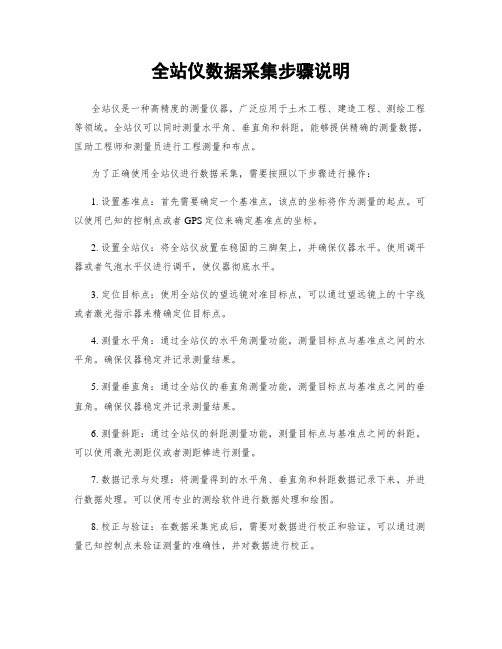
全站仪数据采集步骤说明全站仪是一种高精度的测量仪器,广泛应用于土木工程、建造工程、测绘工程等领域。
全站仪可以同时测量水平角、垂直角和斜距,能够提供精确的测量数据,匡助工程师和测量员进行工程测量和布点。
为了正确使用全站仪进行数据采集,需要按照以下步骤进行操作:1. 设置基准点:首先需要确定一个基准点,该点的坐标将作为测量的起点。
可以使用已知的控制点或者GPS定位来确定基准点的坐标。
2. 设置全站仪:将全站仪放置在稳固的三脚架上,并确保仪器水平。
使用调平器或者气泡水平仪进行调平,使仪器彻底水平。
3. 定位目标点:使用全站仪的望远镜对准目标点,可以通过望远镜上的十字线或者激光指示器来精确定位目标点。
4. 测量水平角:通过全站仪的水平角测量功能,测量目标点与基准点之间的水平角。
确保仪器稳定并记录测量结果。
5. 测量垂直角:通过全站仪的垂直角测量功能,测量目标点与基准点之间的垂直角。
确保仪器稳定并记录测量结果。
6. 测量斜距:通过全站仪的斜距测量功能,测量目标点与基准点之间的斜距。
可以使用激光测距仪或者测距棒进行测量。
7. 数据记录与处理:将测量得到的水平角、垂直角和斜距数据记录下来,并进行数据处理。
可以使用专业的测绘软件进行数据处理和绘图。
8. 校正与验证:在数据采集完成后,需要对数据进行校正和验证。
可以通过测量已知控制点来验证测量的准确性,并对数据进行校正。
9. 数据导出与报告:最后,将处理后的数据导出为Excel或者其他格式,并生成测量报告。
报告应包括测量数据、图表和分析结果,以便工程师和测量员进行进一步的分析和决策。
以上是全站仪数据采集的基本步骤,通过正确的操作和数据处理,可以获得准确可靠的测量结果。
在实际操作中,需要注意仪器的保养和校准,以确保测量的准确性和可靠性。
同时,根据具体的测量需求,还可以使用全站仪的其他功能,如坐标测量、角度平差等,以满足不同的测量要求。
全站仪操作步骤
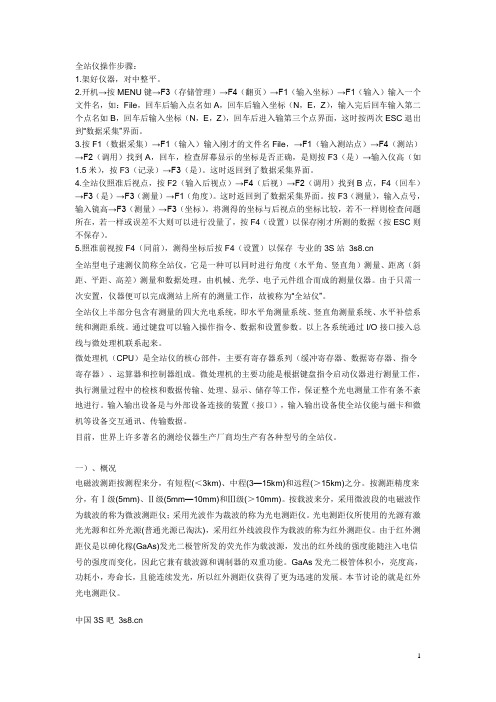
全站仪操作步骤:1.架好仪器,对中整平。
2.开机→按MENU键→F3(存储管理)→F4(翻页)→F1(输入坐标)→F1(输入)输入一个文件名,如:File,回车后输入点名如A,回车后输入坐标(N,E,Z),输入完后回车输入第二个点名如B,回车后输入坐标(N,E,Z),回车后进入输第三个点界面,这时按两次ESC退出到“数据采集”界面。
3.按F1(数据采集)→F1(输入)输入刚才的文件名File,→F1(输入测站点)→F4(测站)→F2(调用)找到A,回车,检查屏幕显示的坐标是否正确,是则按F3(是)→输入仪高(如1.5米),按F3(记录)→F3(是)。
这时返回到了数据采集界面。
4.全站仪照准后视点,按F2(输入后视点)→F4(后视)→F2(调用)找到B点,F4(回车)→F3(是)→F3(测量)→F1(角度)。
这时返回到了数据采集界面。
按F3(测量),输入点号,输入镜高→F3(测量)→F3(坐标),将测得的坐标与后视点的坐标比较,若不一样则检查问题所在,若一样或误差不大则可以进行没量了,按F4(设置)以保存刚才所测的数据(按ESC则不保存)。
5.照准前视按F4(同前),测得坐标后按F4(设置)以保存专业的3S站全站型电子速测仪简称全站仪,它是一种可以同时进行角度(水平角、竖直角)测量、距离(斜距、平距、高差)测量和数据处理,由机械、光学、电子元件组合而成的测量仪器。
由于只需一次安置,仪器便可以完成测站上所有的测量工作,故被称为“全站仪”。
全站仪上半部分包含有测量的四大光电系统,即水平角测量系统、竖直角测量系统、水平补偿系统和测距系统。
通过键盘可以输入操作指令、数据和设置参数。
以上各系统通过I/O接口接入总线与微处理机联系起来。
微处理机(CPU)是全站仪的核心部件,主要有寄存器系列(缓冲寄存器、数据寄存器、指令寄存器)、运算器和控制器组成。
微处理机的主要功能是根据键盘指令启动仪器进行测量工作,执行测量过程中的检核和数据传输、处理、显示、储存等工作,保证整个光电测量工作有条不紊地进行。
全站仪查阅数据及数据采集
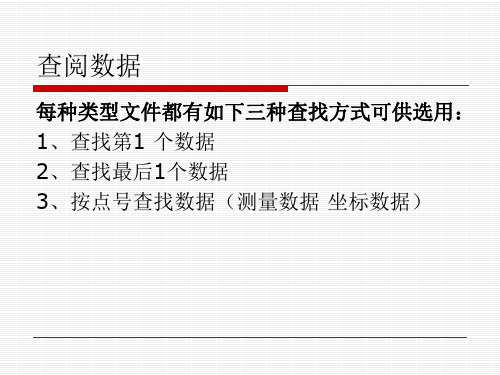
**方位角的设置需要通过测量来确定
待测点测量(即开始数据采集)
步骤:点F3(测量)——点号——输入镜高— —测量——照准目标——选择模式
查找记录数据
功能:在运行数据采集模式时,您可以查阅记录数据。 操作方法:
运行数据采集模式期间可按F2(查找)键,此时在显示 屏的右上方会显示出工作文件名在三种查找模式中选择 一种。
全站仪数据采集步骤
1. 选择数据采集文件,使其所采集数据存储在该文 件中。
需要注意: 当需要保存测量数据的时候,应先选择参数设置,在 “是否仅存坐标数据”中,选择“否”。
2. 选择坐标数据文件。可进行测站坐标数据及后视 坐标数据的调用。
3. 置测站点。包括仪器高和测站点号及坐标。 4. 置后视点,通过测量后视点进行定向,确定方位
数据采集参数设置
设置参数项目
F1:测距模式 默认设置为 精测 F2:测距次数 默认设置为 重复测距 F3:存储设置 默认设置为 同时存测量数据和坐标数据
文件识别符号(*、@、&)
对于测量数据文件 “*”:数据采集模式下被选定的文件
对坐标数据文件 “*”:放样模式下被选定的文件 “@”:数据采集模式下被选定的坐标文件 “&”:用于放样和数据采集模式被选定的坐标文件
数据类型识别符号(M/ C)
位于四位数之前的数据类型识别符号表明该 数据的类型 “M”测量数据 “C”坐标数据
角。 5. 置待测点的棱镜高,开始采集,存储数据
1。数据采集文件的选择
首先必须选定一个数据采集文件,在启动数据采集模式之间即可 出现文件选择显示屏,由此可选定一个文件。
可以调用已有的数据文件,或者新建一个文件 注意:这时的文件是数据文件,用来存储采集到的数据。
全站仪(新)实用操作步骤
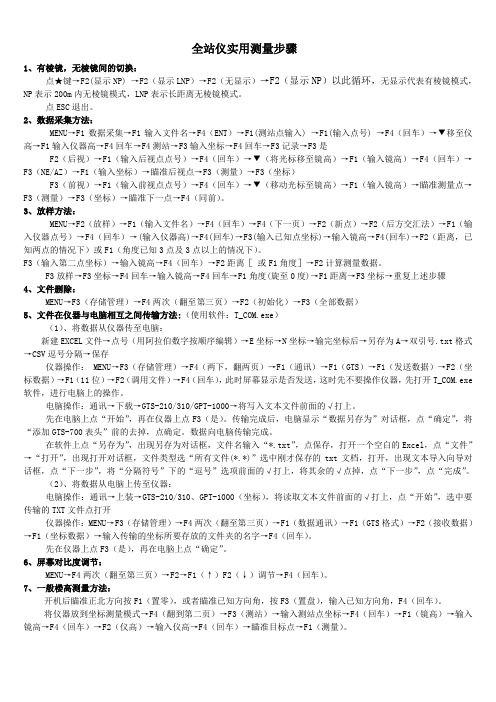
全站仪实用测量步骤1、有棱镜,无棱镜间的切换:点★键→F2(显示NP) →F2(显示LNP)→F2(无显示)→F2(显示NP)以此循环,无显示代表有棱镜模式,NP表示200m内无棱镜模式,LNP表示长距离无棱镜模式。
点ESC退出。
2、数据采集方法:MENU→F1数据采集→F1输入文件名→F4(ENT)→F1(测站点输入) →F1(输入点号) →F4(回车)→▼移至仪高→F1输入仪器高→F4回车→F4测站→F3输入坐标→F4回车→F3记录→F3是F2(后视)→F1(输入后视点点号)→F4(回车)→▼(将光标移至镜高)→F1(输入镜高)→F4(回车)→F3(NE/AZ)→F1(输入坐标)→瞄准后视点→F3(测量)→F3(坐标)F3(前视)→F1(输入前视点点号)→F4(回车)→▼(移动光标至镜高)→F1(输入镜高)→瞄准测量点→F3(测量)→F3(坐标)→瞄准下一点→F4(同前)。
3、放样方法:MENU→F2(放样)→F1(输入文件名)→F4(回车)→F4(下一页)→F2(新点)→F2(后方交汇法)→F1(输入仪器点号)→F4(回车)→(输入仪器高)→F4(回车)→F3(输入已知点坐标)→输入镜高→F4(回车)→F2(距离,已知两点的情况下)或F1(角度已知3点及3点以上的情况下)。
F3(输入第二点坐标)→输入镜高→F4(回车)→F2距离[或F1角度]→F2计算测量数据。
F3放样→F3坐标→F4回车→输入镜高→F4回车→F1角度(旋至0度)→F1距离→F3坐标→重复上述步骤4、文件删除:MENU→F3(存储管理)→F4两次(翻至第三页)→F2(初始化)→F3(全部数据)5、文件在仪器与电脑相互之间传输方法:(使用软件:T_COM.exe)(1)、将数据从仪器传至电脑:新建EXCEL文件→点号(用阿拉伯数字按顺序编辑)→E坐标→N坐标→输完坐标后→另存为A→双引号.txt格式→CSV逗号分隔→保存仪器操作: MENU→F3(存储管理)→F4(两下,翻两页)→F1(通讯)→F1(GTS)→F1(发送数据)→F2(坐标数据)→F1(11位)→F2(调用文件)→F4(回车),此时屏幕显示是否发送,这时先不要操作仪器,先打开T_COM.exe 软件,进行电脑上的操作。
- 1、下载文档前请自行甄别文档内容的完整性,平台不提供额外的编辑、内容补充、找答案等附加服务。
- 2、"仅部分预览"的文档,不可在线预览部分如存在完整性等问题,可反馈申请退款(可完整预览的文档不适用该条件!)。
- 3、如文档侵犯您的权益,请联系客服反馈,我们会尽快为您处理(人工客服工作时间:9:00-18:30)。
全站仪操作数据采集步骤
新建坐标文件
开机→MENU→1.数据采集→文件名(这里输入新建的文件名)→P↓(2/2)→1.选择文件
→1测量数据文件(输入刚新建的文件名)确定F4
→2调用坐标文件(输入刚新建的文件名)确定F4
→3存储坐标(输入刚新建的文件名)确定F4
→ESC→ESC
___________________________________________________________ →1 数据采集→文件名(这里输入刚新建的文件名)→确定
→1设置测站点→测站→输入→(如果显示“点名不存在”)→调用→添加
按4次ESC退到→1 数据采集(重复开始步骤)→1设置测站点
→按▲▼键→仪器高(量取仪器高并输入完成后)→纪录→[是]
→(>重写?)[否]
___________________________________________________________ →设置后视点→后视→调用后视点(把后视点的点号调出后)→对准后视点再按[是]。
